苹果手机小视频怎么彻底删除且不占空间?
苹果手机小视频的删除操作根据存储位置的不同(如相册、微信、抖音等APP)会有所差异,以下是针对不同场景的详细删除方法,帮助用户彻底清理不需要的小视频内容。
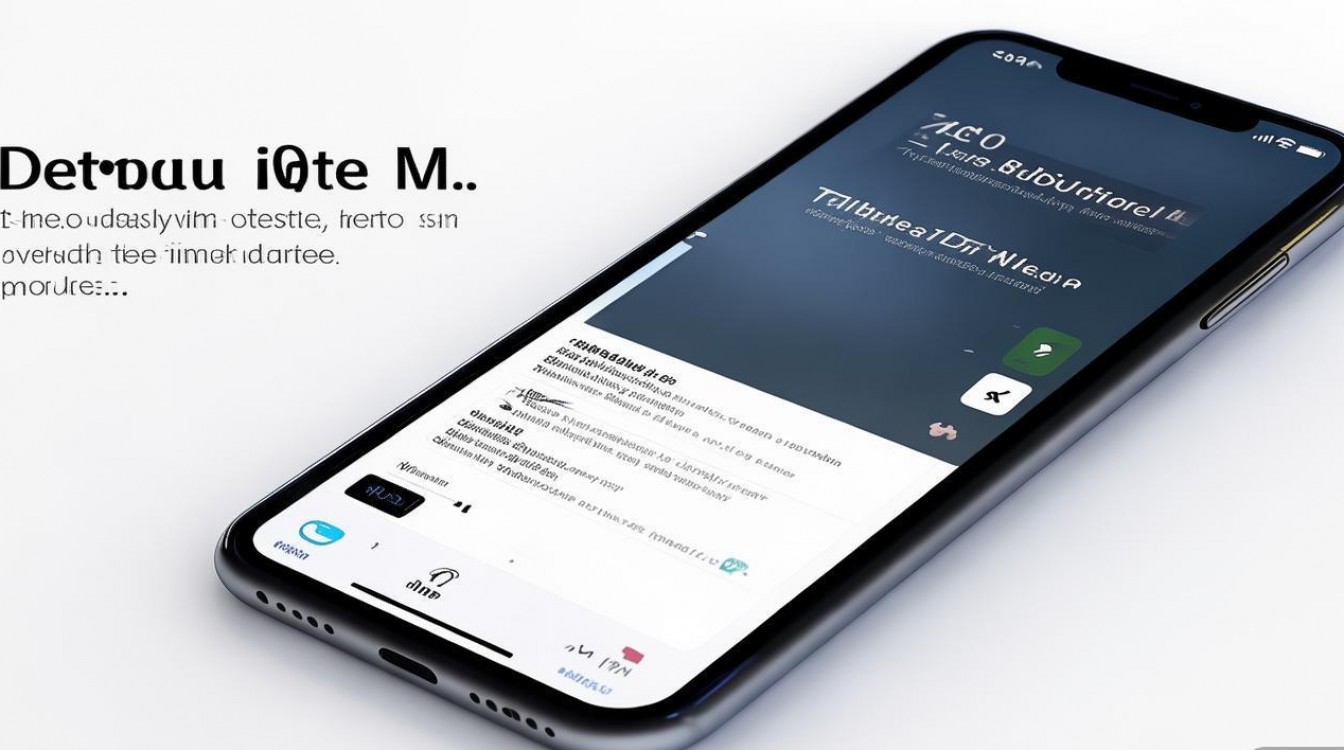
通过“照片”APP删除本地存储的小视频
苹果手机拍摄或保存的小视频通常会存储在“照片”APP中,删除步骤如下:
- 打开“照片”APP:在手机主界面找到并点击“照片”图标,进入相册界面。
- 选择小视频:
- 单个删除:找到目标小视频,长按视频缩略图,勾选后点击右下角“删除”按钮。
- 批量删除:点击“选择”按钮,进入多选模式,勾选多个视频后点击“删除”。
- 确认删除:在弹出的提示框中点击“删除视频”,视频会被移至“最近删除”相册。
- 永久删除:打开“最近删除”相册,再次点击“选择”,勾选视频并点击“删除”,选择“删除”即可彻底清除(注:“最近删除”相册中的视频会在30天后自动永久删除,也可手动提前清理)。
删除第三方APP内的小视频
微信/QQ等社交APP
- 聊天记录中的小视频:
- 打开对应聊天窗口,长按目标视频,选择“删除”或“转发/收藏”后删除原始文件。
- 批量删除:进入“聊天记录”页面,点击右上角“...”>“删除聊天”>“删除并退出”(此操作会清空整个聊天记录,慎用)。
- 朋友圈/视频号小视频:
- 若为本人发布:进入视频/朋友圈详情页,点击“...”>“删除”。
- 若为他人发布:无法直接删除,可长按选择“不显示该内容”。
抖音/快手等短视频APP
- 本地缓存小视频:打开APP>“我”>“设置”>“清除缓存”,可一键清理所有缓存文件(包括未下载的视频)。
- 收藏/喜欢的小视频:进入“收藏”或“喜欢”列表,长按视频选择“删除”。
- 拍摄发布的视频:进入“作品”页面,点击视频右上角“...”>“删除”。
其他APP(如相机、iCloud同步视频)
- 相机拍摄的未保存视频:打开“相机”APP,切换到“相册”模式,找到“最近项目”中的视频,按上述“照片”APP步骤删除。
- iCloud同步视频:若视频已开启iCloud同步,需先在“设置”>[你的姓名]>“iCloud”>“照片”中关闭“同步此iPhone”,再删除本地视频;或登录iCloud官网(www.icloud.com)在“照片”中删除。
不同删除方式的注意事项
| 删除方式 | 优点 | 缺点 |
|---|---|---|
| 普通删除(移至“最近删除”) | 操作简单,可30天内恢复 | 需手动二次删除才能永久清除 |
| 一键清除缓存(如抖音) | 快速清理大量缓存文件 | 可能删除部分已下载但未保存的视频 |
| iCloud删除 | 同步清理云端数据,释放存储空间 | 需稳定网络,操作步骤较复杂 |
相关问答FAQs
Q1:删除的小视频能恢复吗?
A:若仅通过普通删除(移至“最近删除”),可在30天内进入“最近删除”相册手动恢复;若已永久删除或超过30天,可通过第三方数据恢复软件(如PhoneRescue、iMobie)尝试恢复,但成功率较低,建议提前备份重要数据。

Q2:为什么删除小视频后手机存储空间没变?
A:可能原因包括:1)视频已同步至iCloud,需登录iCloud官网删除;2)APP缓存未清理,需在对应APP的“设置”中清除缓存;3)系统延迟,重启手机后存储空间可能更新,若仍无效,可检查“设置”>“通用”>“iPhone存储空间”,查看具体占用来源。
版权声明:本文由环云手机汇 - 聚焦全球新机与行业动态!发布,如需转载请注明出处。












 冀ICP备2021017634号-5
冀ICP备2021017634号-5
 冀公网安备13062802000102号
冀公网安备13062802000102号